با قسمت سوم کار با وردپرس در خدمت شما هستم
تو جلسه قبلی تونستیم یک نوشته به وردپرس اضافه کنیم
به قسمت دیدگاه ها در وردپرس میرویم
به عکس زیر توجه کنید
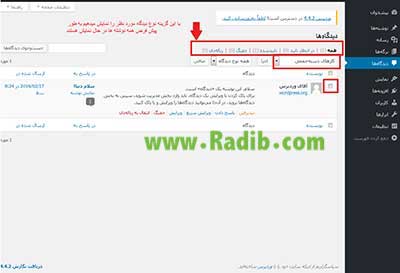
اگر تیک چک باکس کنار دیگاه آقای وردپرس رو کلیک کنم یا به عبارتی تیک چک باکس رو بزنیم
میتونیم با گزینه کارهای دسته جمعی روی یک سری دیدگاه ها عملیلت انجام دهیم
همونطور که در عکس زیر مشاهده میکنید لیستی از کارهای دسته جمعی مشخص هستند
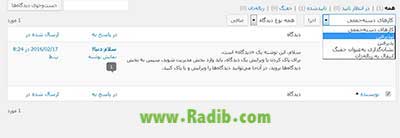
ما میتوانیم هر دیدگاه را ویرایش یا حذف یا .....
به عکس زیر توجه کنید
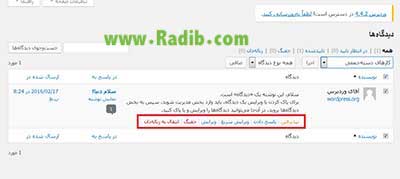
فقط درمورد دیدگاه جفنگ توضیح میدم
اصطلاح جفنگ به محتوایی که مورد نیاز کاربر نیست گفته می شود. جفنگ یک پیغام یا دیدگاه یا محتوای اسپم در اغلب اوقات حاوی لینک های فراوان یا لینک به وبسایت های غیر اخلاقی یا غیر قانونی هستند. ممکن است این وبسایت ها حاوی بد افزار هایی باشند که به رایانه کاربران آسیب برسانند. سیستم دیدگاه های سایت های وردپرسی به طور مداوم یکی از اهداف این اسپمر ها هستند. البته ابزار ها و افزونه های زیادی برای مقابله با اسپم ها برای وردپرس وجود دارد که می تواند به شما در کنترل و جلوگیری از انتشار آنها کمک کند.
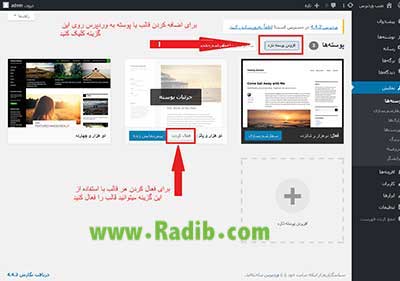
با زدن گزینه افزودن پوسته تازه با عکس زیر مواجه میشود که میتوانید قالب هایی که به طور رایگان در سایت وردپرس هست را نصب کنید
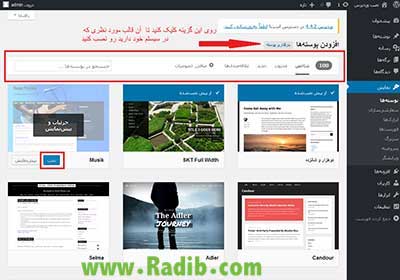
اما گاهی اوقات یک پوسته را از اینترنت دانلود کرده ایم و میخواهیم آن را به وردپرس اضافه کنیم پس روی بارگذاری پوسته کلیک کنید
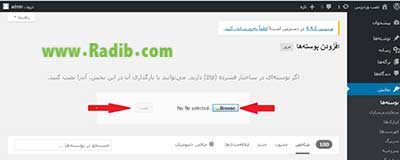
دقت کنید که فایل قالب زیپ باشد
خب روش دیگری هم وجود داره اونو هم براتون میگم
اول قالب خودتونو از زیپ خارج کنید و به این آدرس برید
C:\wamp\www\test\wp-content\themes
test همان پوشه ای هست که وردپرس ما داخله آن قرار دارد
wp-content داخله این پوشه بیشتر فایل هایی که قراره در وردپرس نصب و آپلود بشه قرار دارند
داخله پوشه themes یک فولدر ایجاد کنید و داخله آن فایل های قالبتون رو اضافه کنید
بعد از آن میبینید که قالب مورد نظر به وردپرس اضافه میشود
مانند عکس زیر
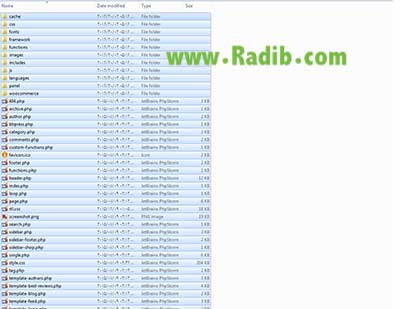
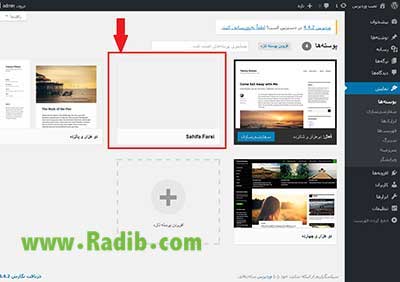
قالب جدید به وردپرس ما اضافه شد
حال به بررسی بقیه گزینه های موجود در نمایش میپردازیم
روی گزینه سفارشی سازی کلیک کنید
با عکس زیر مواجه میشود
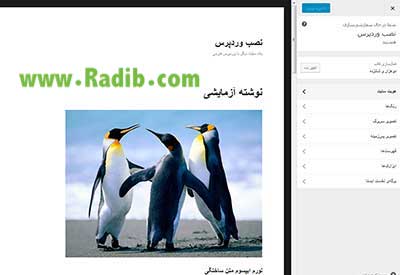
گزینه های زیادی میبینید
یک نکته خیلی مهم
این گزینه ها در بعضی از قالب ها پشتیبانی میشود و برای تنظیمات داینامیک قالب می باشد مثل عوض کردن بک گراند قالب و از این نوع تنظیمات
پس این گزینه ها به عهده خودتون
ابزارک ها در وردپرس بخش ویژه ای رو برای خودشون اختصاص دادن که امکانات زیادی رو میشه از طریق این بخش به سایت اضافه کرد برخی قابلیت ها رو در ادامه توضیح خواهم داد. این بخش در پیشخوان در قسمت نمایش » ابزارک ها قرار داره. بخش ابزارک ها در وردپرس و موقعیت نمایش آن در سایت شما به قالب وردپرس شما بر می گرده. یعنی باید قالبی که شما نصب کردید از ابزارک ها پشتیبانی کنه سر صحبت ما با قالبایی هست که این بخشو پشتیبانی می کنند.
مانند عکس زیر روی هر ابزارکی که دوست دارید کلیک کنید و در کجای قالب میخواهید نمایش دهید این قالب 3 جا برای نشان دادن ابزارک دارد با انتخاب محل و کلیک روی گزینه افزودن ابزارک , ابزارک به بخش مورد نظر اضافه میشود
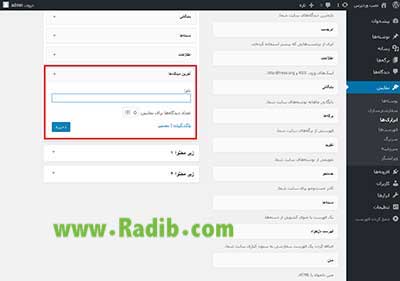
یک نام برای ابزارک انتخاب می کنیم و ذخیره رو میزنم و ابزارک برای ما نمایش داده میشود
حال به بخش فهرست ها میرم به عکس زیر توجه کنید
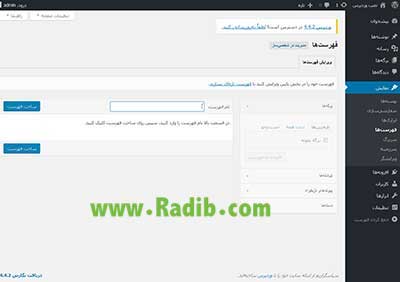
یک نام برای فهرست انتخاب میکنیم و ساخت فهرست رو میزنیم
فهرست ها در وردپرس خیلی کاربردی هستن مثل افزودن منو به قالب
به عکس زیر توجه کنید
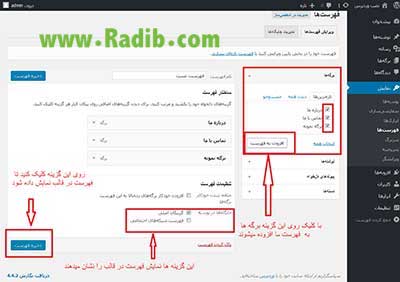
عکس زیر نمایش فهرست در قالب را نشان میدهد

البته نا گفته نمونه همه قالب های وردپرس شبیه هم نیستن این مونده به تجربه ی شما هر چقدر بیشتر با قالب های وردپرس کار کنید بیشتر حرفه ای تر میشید تو این زمینه و بعضی از قالب ها امکاناتی دارن که قالب های دیگه ندارند اینو طراحان قالب بهش اضافه میکنند
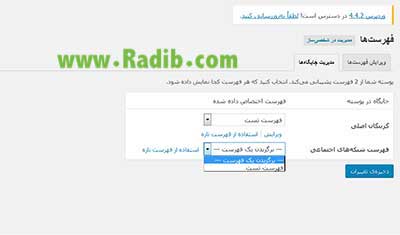
همونطور که در عکس مشاهده میکنید قسمت مدیریت جایگاه ها قسمتی هست که در اون مشخص میکنیم فهرست مورد نظر ما در کدوم بخش نمایش داده شود البته نیازی نیست اینو تغیر بدید با توجه به عکس های قبلی در این زمینه مشخص کردیم که فهرست در کدام بخش قالب نمایش داده شود و اگر فهرست ها نمایش داده نشدن از این قسمت مشخص کنید که فهرست مورد نظر در کجا نمایش داده شوند
حال به قسمت ویرایشگر میرویم
به عکس زیر توجه کنید
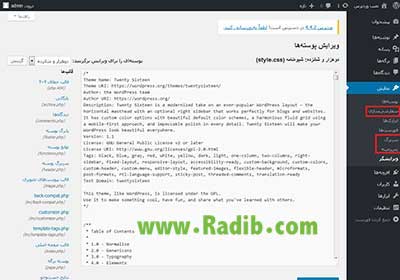
در مورد 3 گزینه ای که مشخص کردم یه توضیح مختصر میدم
سربرگ و پس زمینه همان سفارشی سازی قالب هست و نمیشه کفت همه قالب ها از این پشتیبانی میکنند در مورد این گزینه ها توضیحی نمیدم چون نیازی نیست
قسمت ویرایشگر کدهای قالب در آن بخش هستند کسانی که با زبان های وب آشنایی هستند میتواندد در این قسمت تغیراتی ایجاد کنند
حالا به قسمت افزونه ها در وردپرس میرویم
افزونه ها مانند ابزارک ها بخش هایی را به قالب اضافه میکنند ولی با ابزارک ها تفاوت دارن
به طور مثال شما یک افزونه نویس وردپرس هستید یک افزونه پرداخت بانک ملی را می نویسید و آن را به فروش میرسانید دیگر نیازی نیست تو بخش ابزارک های قالب این بخش وجود داشته باشد یا به عبارتی هرکس این افزونه را لازم داشت میتواندد آن را در قالب خود نصب کند و از امکانات آن استفاده کند
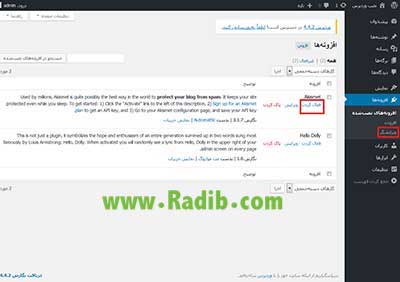
روش نصب افزونه
C:\wamp\www\test\wp-content\plugins
مانند نصب قالب
افزونه را نیز در این آدرس اکسترکت کنید و افزونه به وردپرس اضافه میشود کافیه مانند عکس روی فعال کردن کلیک کنید تا افزونه نصب شود
قسمت افزودن : در این قسمت هر افزونه ای که لازم دارید رو انتخاب میکنید و نصب افزونه را میزنید و به طور خودکار افزونه دانلود و کافیه شما نصبش کنید
این قسمت هم مانند قسمت نصب قالب می باشد و نیازی به توضی نیست
قسمت ویرایشگر : کدهای افزونه ها در این مکان هستند میتوانید ویرایش کنید
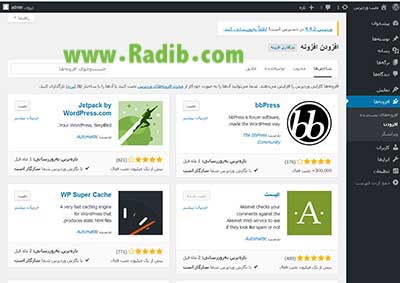
حالا بخش کاربران رسیده
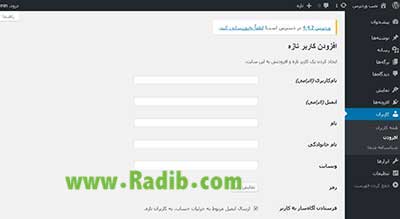
اطلاعات کاربر مورد نظر را وارد میکنید و روی گزینه افزودن کاربر تازه کلیک میکنید
و قسمت شناسه شما : در این قسمت اطلاعاتی درمورد خودتان وارد میکنید و تصویر برای پروفایل خود انتخاب میکنید امکاناتی وجود داره که کاملا معلومه
و یک جلسه برای وردپرس میمونه
تو این جلسه من سعی کردم گذری رد بشم چون کاملا همه چی مشخص بود اگه سوالی یا مشکلی در این جلسه داشتید با ادمین تماس بگیرید به مشکلاتتون رسیدی خواهد شد امیدوارم این جلسه براتون مفید بوده باشه
جلسه بعدی هم در مورد ابزارها و تنظیمات قالب صحبت خواهیم کرد




